Discord’da Oynadığınız Şeyi Nasıl Değiştirirsiniz
Discord, oyuncuların herhangi bir demografik sınır olmaksızın birbirleriyle iletişim kurmak için bir araya geldiği bir platformdur. Ancak Discord, arkadaşlarınızı takip etmeye gelince gerçekten iyi bir uygulama. Örneğin, mesajlarınıza cevap vermiyorlarsa arkadaşlarınızın hangi oyunu oynadığını görebilirsiniz. Ve biz buna Discord’da ‘Oyun Durumu’ diyoruz. Ayrıca, bu durum yalnızca oyunlarla sınırlı değildir, tıpkı biri Spotify dinlerken durum da değişir.
Şimdi soru şu: Discord, insanların şu anda hangi oyunu veya uygulamayı kullandığını görmenize nasıl izin veriyor? Ve bu soru ile birlikte akla gelen bir diğer soru da Discord’da oynadığınız oyunu değiştirip değiştiremeyeceğinizdir. Çünkü herkes Discord’da gerçekte hangi oyunu oynadığını göstermek istemiyor. Şanslısınız çünkü bu yazıda tüm bu soruları cevaplayacağız. Ve bu ilginizi çekmeye yettiyse, başlayalım.
Önerilen: Discord’un Başlangıçta Açılması Nasıl Durdurulur
İçerik
Discord’da Oynadığınız Şeyi Değiştirin
Artık Discord’un arka planda çalışan oyunu otomatik olarak algıladığını ve buna göre oyun durumunuzu değiştirdiğini bilmelisiniz. Örneğin, PC’nizde ‘Grand Theft Auto V’ oynuyorsanız, otomatik olarak çalışmayı algılayacaktır. gtav.exe oyun durumunuz için dosya. Ancak, bu otomatik algılama ‘Doğrulanmış Oyunlar‘ yani Discord veritabanında bulunan oyunlar. Ve ne yazık ki, doğrulanmış oyunların durumunu manuel olarak değiştiremezsiniz. Ancak doğrulanmış oyunlar varsa, o zaman ‘Doğrulanmamış Oyunlar‘de.
Doğrulanmamış Oyunlar İçin Oyun Durumunu Değiştir
Doğrulanmış oyunların durumunu değiştirememenin hayal kırıklığı yaratabileceğini biliyorum. Ancak iyi olan şu ki, discord tarafından tespit edilemeyen birçok oyun var, bu yüzden onları manuel olarak eklemeniz gerekiyor. Ayrıca, hangi oyunu oynadığınızı göstermek istiyorsanız ancak Discord oyunu kendi başına algılayamıyorsa bu yararlıdır. Discord, bilgisayarımda ‘Prince of Persia’ oynadığımı tespit edemedi. Öyleyse, durum buysa, o oyunu durumunuza yansıtmak için manuel olarak eklemeniz gerekir. Ayrıca, doğrulanmamış oyunları eklerken adlarını istediğiniz gibi değiştirebilirsiniz. Kısacası, arka planda Prince of Persia oynayabilir ve diğerlerinin ‘Grand Theft Auto V’ oynadığımı bilmesini sağlayabilirim.
Önemli: Doğrulanmamış oyununuzun adını doğrulanmış bir oyunun adıyla değiştirirseniz, adın yanında doğrulanmış bir işaret görünür. Ayrıca bundan sonra oyunun adını değiştiremezsiniz. Örneğin, manuel olarak eklersem Prince of Persia (doğrulanmamış oyun) oyun etkinliğimde ve adını ‘Grand Theft Auto V,'(Doğrulanmış oyun) o zaman Discord bu pencereyi yalnızca GTA5 olarak tanıyacaktır. Şimdi, Prince of Persia’yı bilgisayarımda her başlattığımda, durumumda GTA5 oynadığımı gösterecek. Ve oyunun adını başka bir şeyle değiştiremeyeceğim.
Şimdi, Discord ile ilgili bu sorun giderek daha fazla insanı etkilemeye başlıyor. Bunun nedeni, Discord’un bazen bazı video oynatıcılar veya insanların manuel olarak eklemeye çalıştığı herhangi bir şey gibi normal uygulamaları doğrulamasıdır. Ve doğrulanmaları nedeniyle kullanıcılar bu uygulamanın adını başka bir şeyle değiştiremez. Ayrıca bu konuyla ilgili devam eden bir tartışma var. Discord topluluğu gidin.
adımlar
Öyleyse, hala bunu nasıl yapabileceğinizi bilmek istiyorsanız, aşağıda verilen adımları izleyin.
1. İlk olarak, Discord uygulamasını çalışır durumda tutarken oyunu arka planda başlatın.
2. Ardından, kullanın alt + tab oyun penceresinden Discord’a atlamak için tuş kombinasyonu.
3. Discord’da, simgesine tıklayın. Ayarlar/Dişli Discord profil ayarlarınızı açmak için simge.
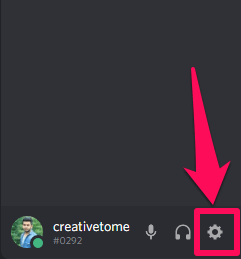
4. Şimdi, uygulama ayarları altında ‘Oyun Etkinliği’ seçeneği.
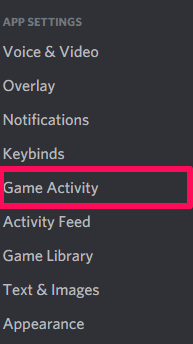
5. Oyun etkinliği altında, önce, ‘Şu Anda Çalışan Oyunu Durum Mesajı Olarak Görüntüle’ etkinleştirilir veya etkinleştirilmez. Çünkü mevcut aktivitenizi durum mesajınız olarak görüntülemek istiyorsanız, bu seçeneği etkinleştirmiş olmanız önemlidir.
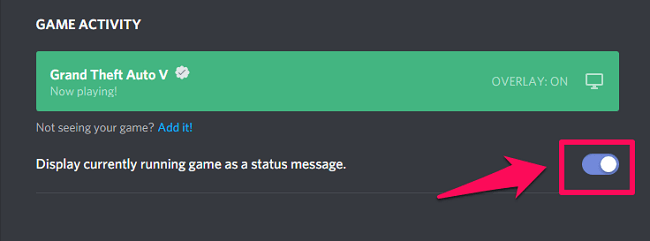
6. Bundan sonra, oyununuzun Oyun etkinliği sekmesi altında görüntülenip görüntülenmediğini kontrol edin. Değilse, oynadığınız oyunun doğrulanmadığı anlamına gelir. Şimdi oyunu manuel olarak eklemek için ‘Ekle’ seçeneği.
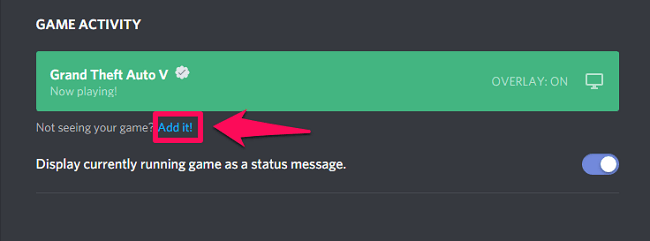
7. Ardından, üzerine tıklayarak istediğiniz pencereyi seçin. açılan sembol. Ve bununla işiniz biter bitmez, tıklayın Oyun ekle seçeneği.
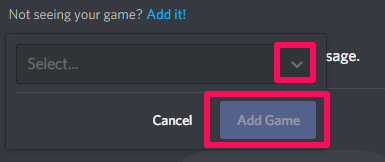
8. Şimdi mevcut oyun, Oyun etkinliği altına eklenecektir. Oyunun adına tıklayarak Oyun mesaj kutusuna başka bir şey yazabilirsiniz.

Discord’da Doğrulanmış Oyun Adını Değiştir
Şimdi, doğrulanmamış oyunlar ve bunları nasıl başka bir adla yeniden adlandırabileceğiniz hakkında çok şey öğrendiniz. Bu yüzden genellikle akla gelen hile, Discord’a Notepad gibi doğrulanmamış herhangi bir uygulama eklememizdir. Bundan sonra, Discord’un aynı uygulamayı arka planda başlatarak algılamasına izin verebiliriz. Artık doğrulanmış herhangi bir oyunu oynayabiliriz ve Discord oyun durumu için not defteri algılamaya devam edecek ve kimse gerçekte hangi oyunu oynadığımızı bilmeyecek.
Bunun mümkün olmadığını sana söylemekten nefret ediyorum. Bunun nedeni, oyunu gerçekten oynamak için oyun penceresini başlatmaktan başka seçeneğiniz olmamasıdır. Bunu yaptığınızda, Discord başlatılan pencereyi otomatik olarak algılayacak ve oyun durumunu buna göre değiştirecektir. Yani not defterini Discord’a manuel olarak eklemiş olsanız ve hala çalışıyor olsa bile, oyun durumu şu anda kullandığınız pencereye göre olacaktır, bu durumda oyun penceresidir.
Önerilen: Anlaşmazlık Alternatifleri
Yukarı tamamlayan
Yani, Discord’daki oyun durumunuzla yapabileceğiniz veya yapamayacağınız tek şey bu. Discord’daki Oyun durumu, insanlara o anda gerçekte ne yaptığınızı söylemenin harika bir yoludur. Ancak bazen tam olarak hangi oyunu oynadığınızı göstermek istemezsiniz. Bu makaleyi okuduktan sonra oyunun durumuyla ilgili her şeyi anladığınızı umuyoruz. Ancak yine de, bununla ilgili herhangi bir kafa karışıklığınız varsa, yorum bölümünde sorularınızı sormaktan çekinmeyin.
En son makaleler